Якість звуку відіграє вирішальну роль у кожному відеопроекті. Фоновий шум може суттєво заважати сприйняттю твоїх матеріалів і зруйнувати професійне враження. У цьому посібникуя покажу, як за допомогою Adobe PremierePro CC усунути шумз твоєї звукової доріжки, щоб забезпечити чіткіший і приємніший аудіодосвід.
Основні висновки
- Використовуй функцію "Essential Sound" для зменшення шуму.
- Експериментуй з параметрами зменшення шуму для досягнення найкращих результатів.
- Adobe Audition пропонує розширені можливості для придушення шуму, проте це не повинно бути необхідним, якщо прості методи є достатніми.
Покрокова інструкція
Почнемо з усунення шуму з твоєї звукової доріжки. Ось кроки, яких ти повинен дотримуватися.
Крок 1: Імпорт проекту та звукової доріжки
Відкрий свій проект в Adobe Premiere Pro CC і завантаж звукову доріжку з небажаним фоновим шумом. Прослухай звукову доріжку, щоб визначити ступінь шуму.
Крок 2: Активуй панель Essential Sound
Перейди до панелі „Essential Sound”, яка зазвичай знаходиться праворуч у вікні програми. Якщо вона не видима, ти можеш активувати її в розділі „Вікно” > „Essential Sound”. Потім вибери свою звукову доріжку.
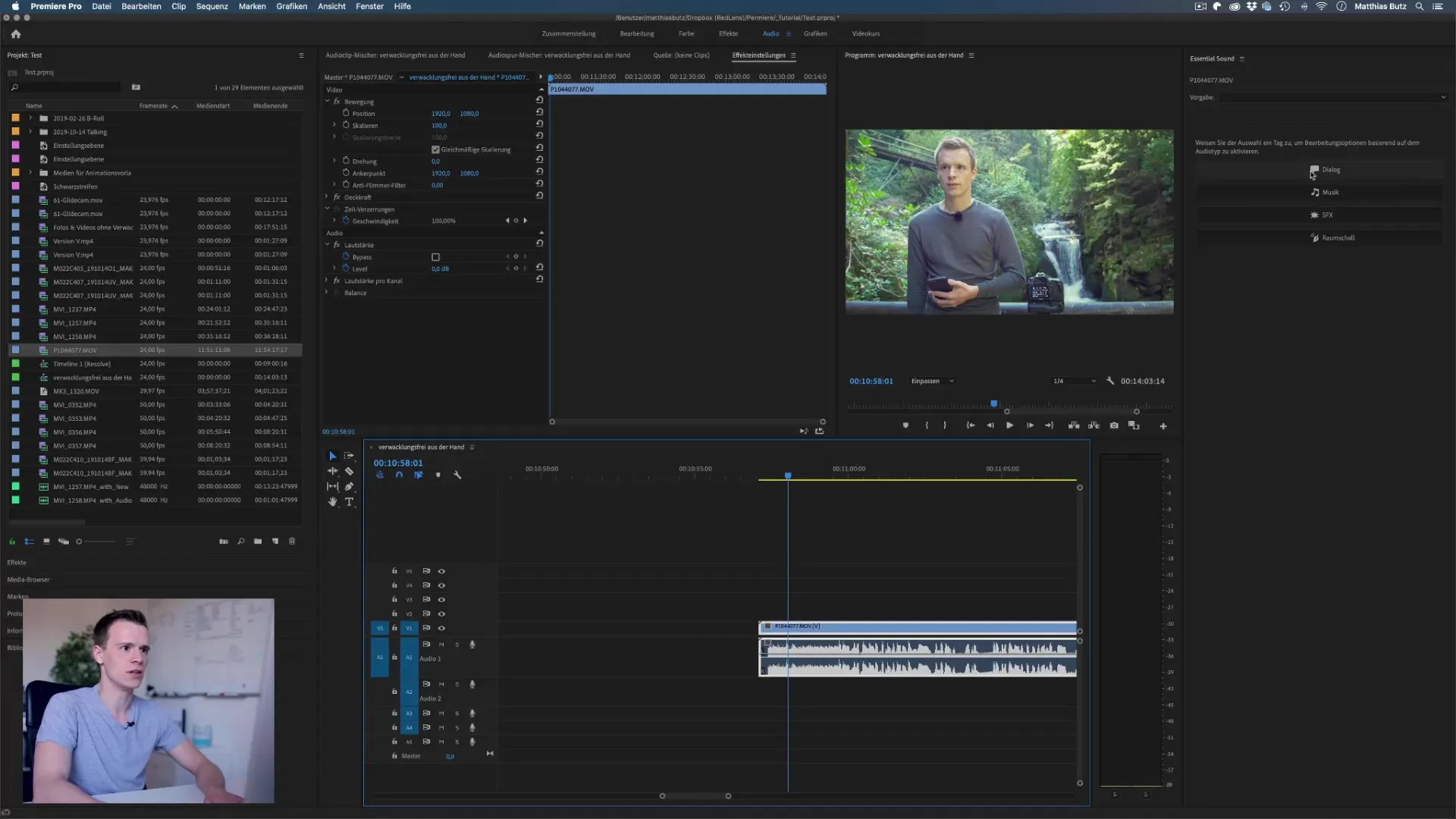
Крок 3: Вибір діалогу для придушення шуму
У панелі „Essential Sound” вибери опцію „Діалог”. Постав галочку біля „Зменшити шум”. Premiere Pro тепер застосує фільтр придушення шуму до вибраної звукової доріжки.
Крок 4: Налаштування зменшення шуму
За замовчуванням, зменшення шумувстановлено на значення 5. Прослухай звукову доріжку і налаштуй це значення, поки не знайдеш баланс між зменшенням шуму та збереженням природного звучання голосу. Це критичний крок, оскільки занадто сильне придушення шуму може зробити голос неприродним.
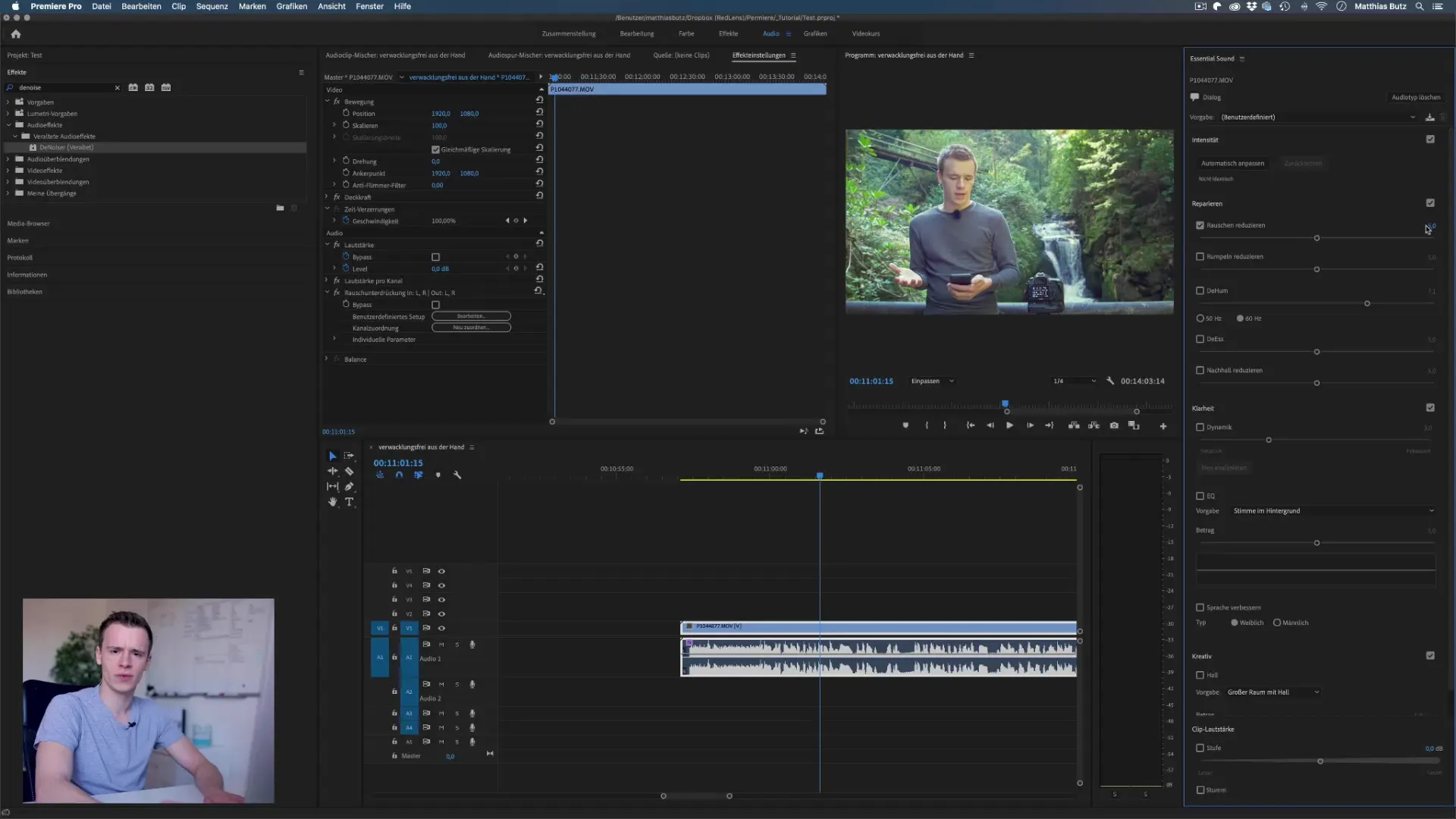
Крок 5: Виконай тонкі налаштування
Коли ти визначив значення зменшення шуму, перейдіть до розширених налаштувань зменшення шуму. Тут ти можеш налаштувати специфічні частоти для досягнення точнішого придушення шуму. Зверни увагу на низькі та високі частоти, щоб мінімізувати фонові шуми.
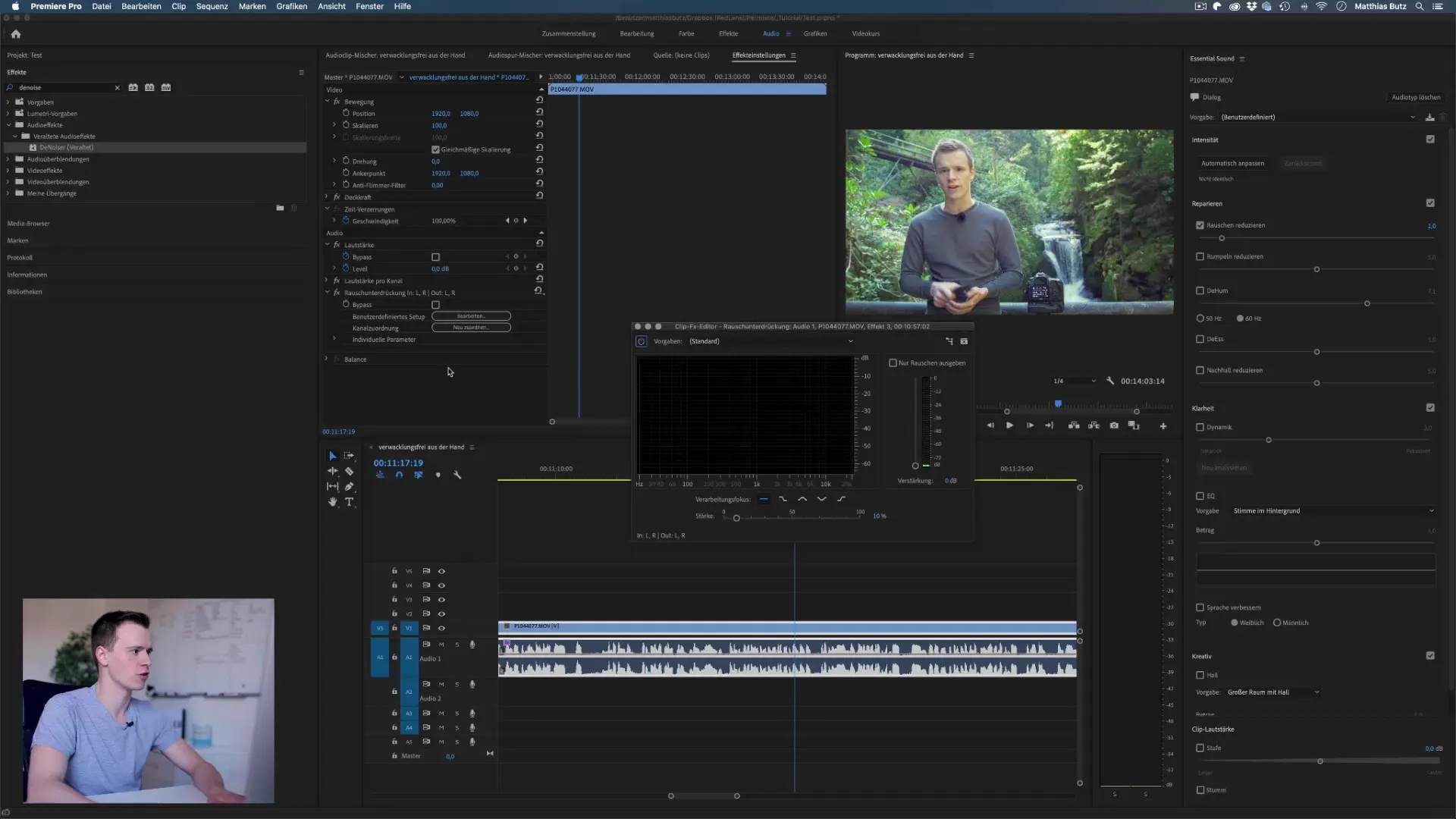
Крок 6: Прослухай порівняння до і після
Після внесення змін відтворіть звукову доріжку та послухай різницю. Порівняй звук з необробленою версією, щоб впевнитись, що ти досягнув задовільного результату.
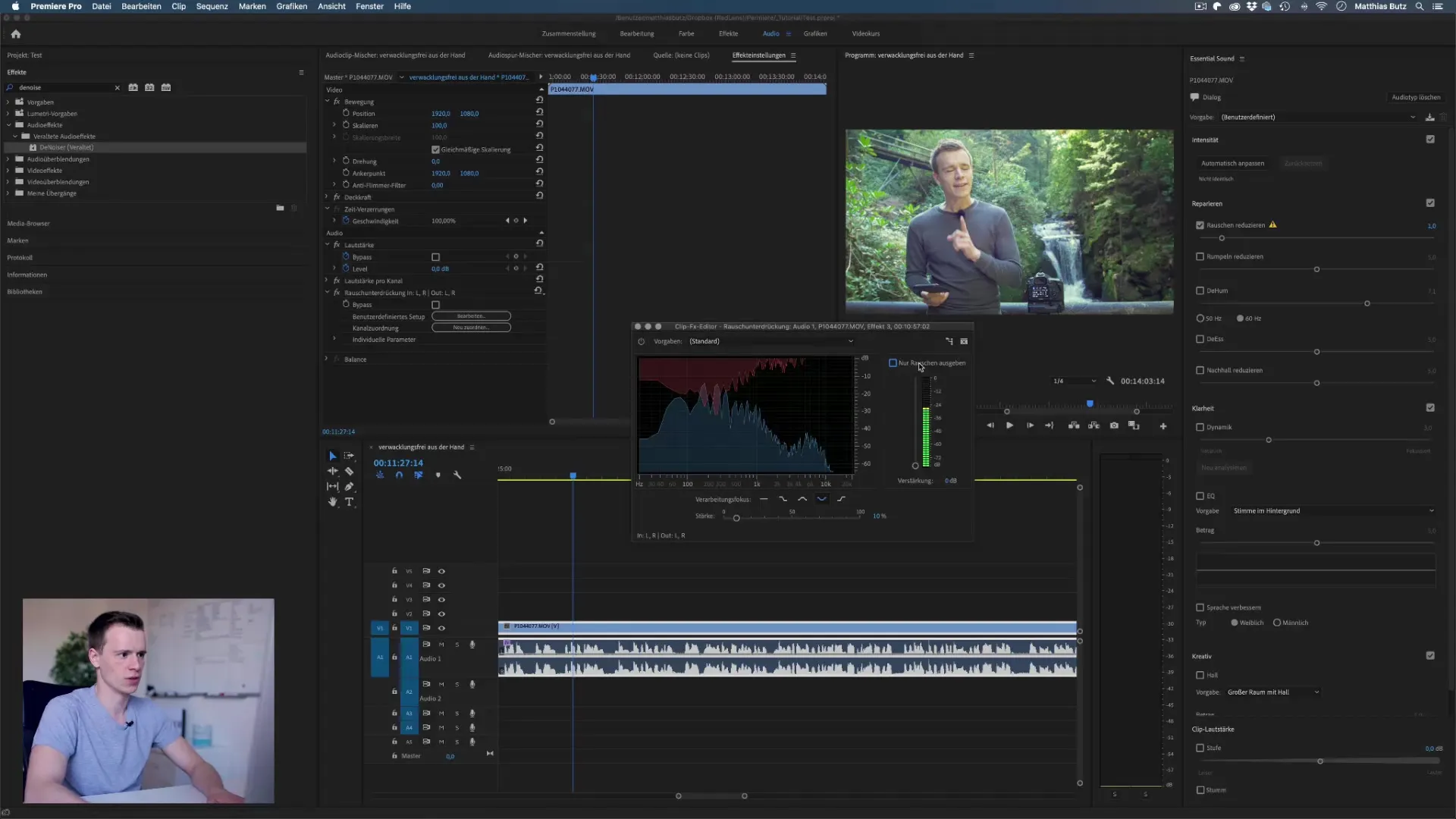
Крок 7: Опціональне використання Adobe Audition
Якщо у тебе є Adobe Audition, ти можеш передати звукову доріжку для подальшої обробки в цю програму. Audition пропонує розширені можливості придушення шуму. Однак перш ніж переходити до наступного кроку, варто подумати, чи вже достатньо описаних вище методів у Premiere Pro.
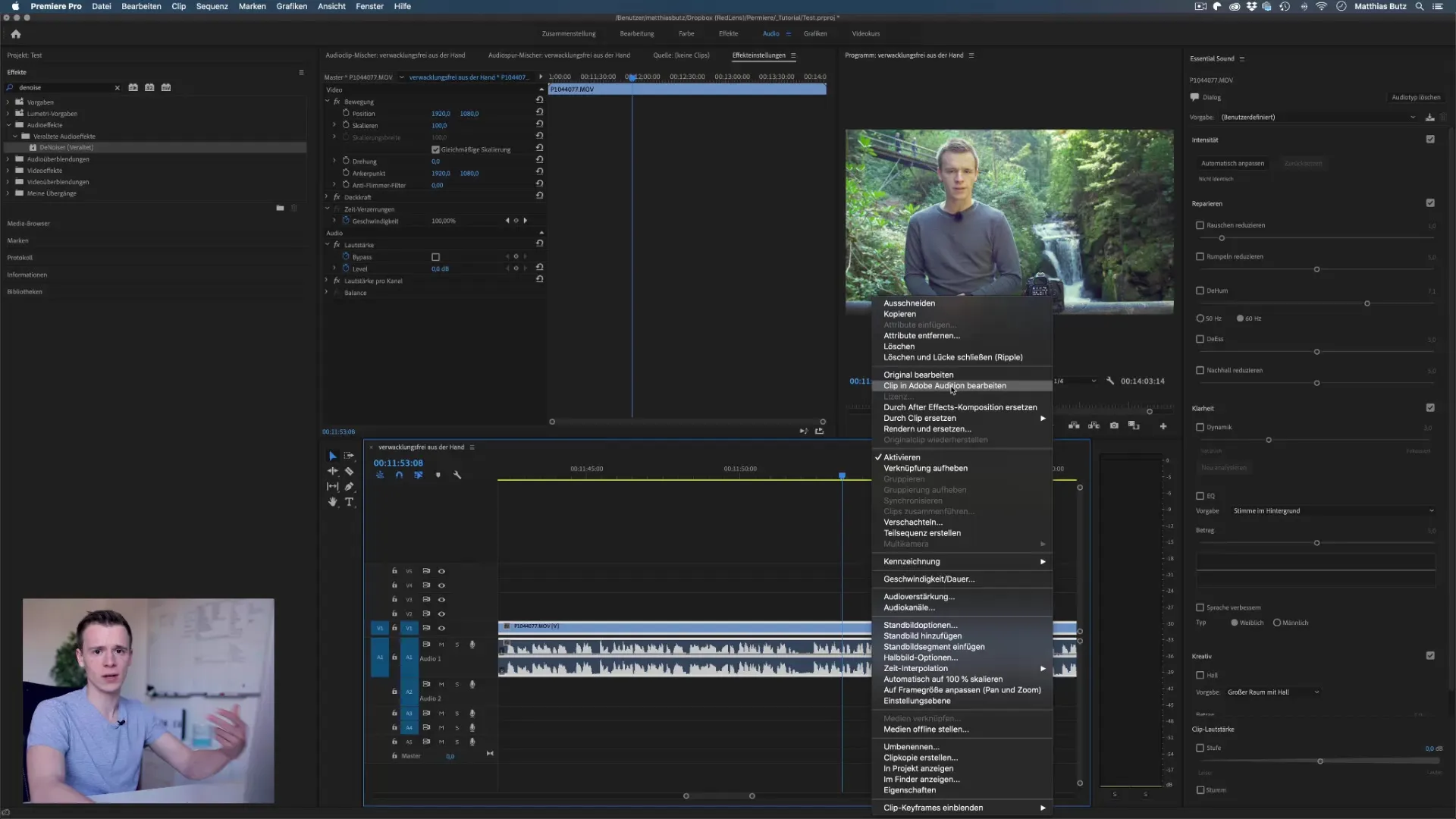
Крок 8: Усунення шуму в Adobe Audition
У Adobe Audition ти можеш створити „модель звуку”, записавши короткий кліп фонових шумів. Використовуй функцію „Зменшення шуму” і вибери „Навчити модель звуку”. Після створення моделі повернися до „Зменшення шуму” і застосуй ефект, щоб усунути шкідливі звукові перешкоди.
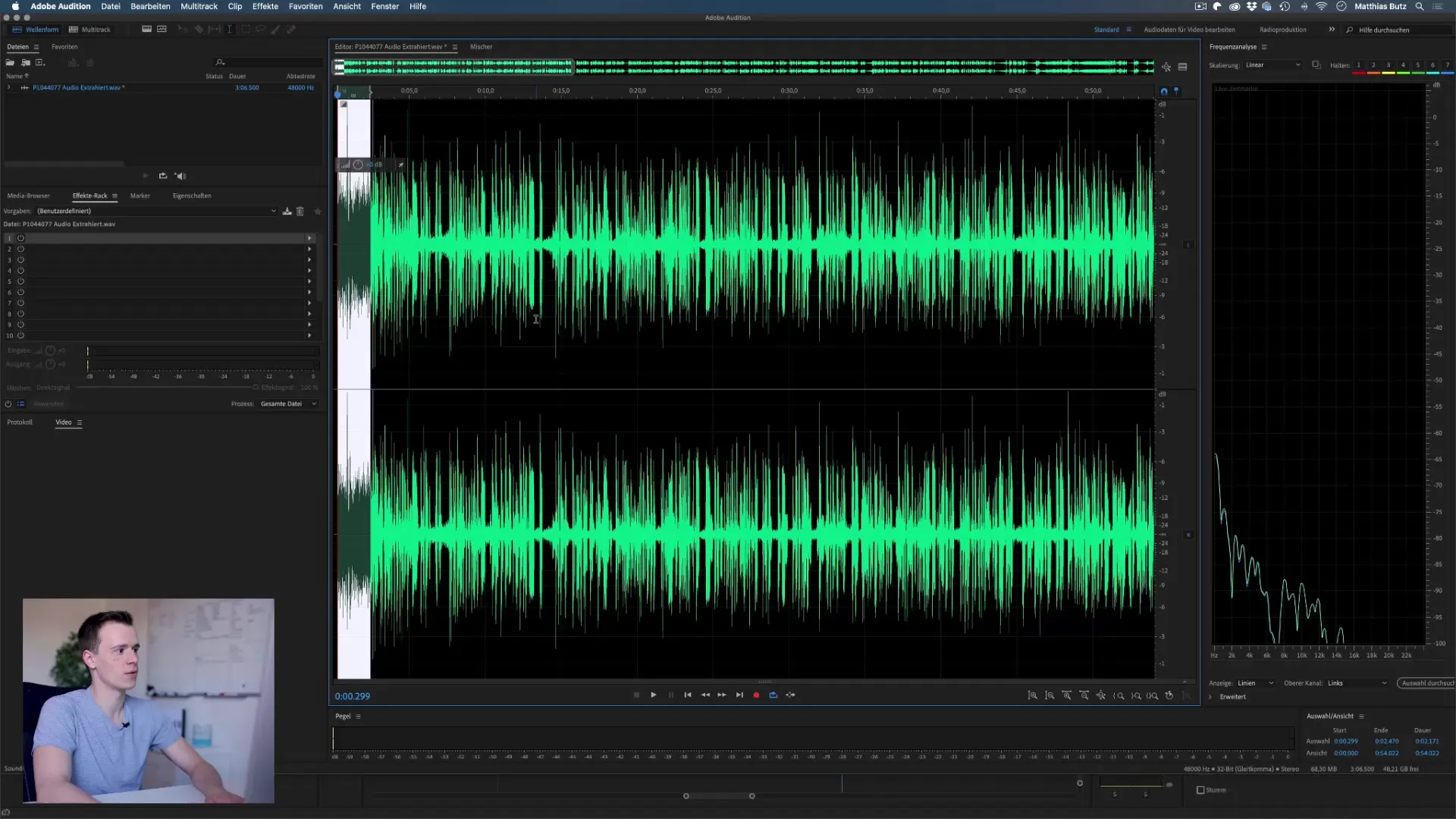
Крок 9: Останні налаштування та експорт
Якщо ти задоволений кінцевим результатом, збережи зміни в Adobe Audition і закрий програму. Оброблена звукова доріжка автоматично передається у твій проект Premiere. Переконайся, що ти перевірив якість звуку перед остаточним експортом.
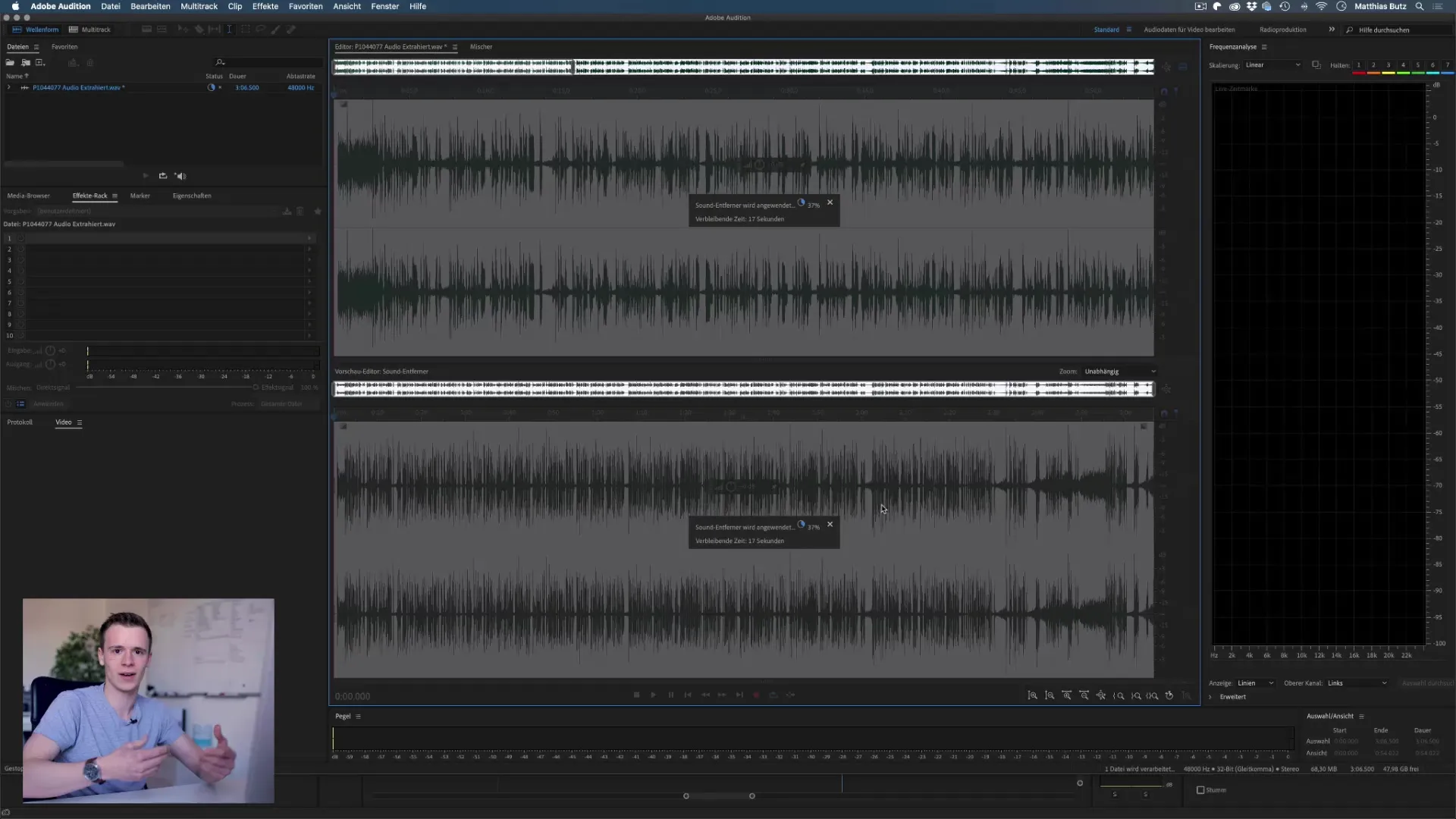
Резюме – Усунення шуму в Premiere Pro CC
Усунення шуму з твоїх звукових доріжок у Adobe Premiere Pro CC – це простий, але важливий крок для покращення якості звуку. З правильними інструментами та трохи терпіння ти можеш ефективно усунути фоновий шум і зробити голос чіткішим. Експериментуй з різними налаштуваннями, щоб досягти найкращих результатів.
Часті питання
Як я можу усунути шум у Premiere Pro?Ти можеш використовувати функцію „Essential Sound”, щоб зменшити шум з твоєї звукової доріжки.
У чому різниця між налаштуваннями зменшення шуму в Premiere Pro та Audition?Audition пропонує більш детальні опції для придушення шуму, але зазвичай підходить лише для спеціальних випадків.
Як я можу переконатися, що зменшення шуму не вплине на мій голос?Слідкуй за тим, щоб значення зменшення шуму не було занадто високим, щоб зберегти натуральність голосу.
Що робити, якщо зменшення шуму недостатнє?У такому випадку ти можеш звернутися до Adobe Audition, щоб отримати кращий результат.
Чи рекомендуються спеціальні плагіни для зменшення шуму?Стандартні інструменти в Premiere Pro та Audition зазвичай достатні, хоча спеціальні плагіни можуть запропонувати додаткові можливості, якщо це необхідно.


